Hvordan avinstallere Netflix på iPhone 5
Å sette Netflix på iPhone 5 er så enkelt som å installere appen, og deretter legge inn e-postadressen og passordet ditt. Men hvis du bestemmer deg for å kansellere Netflix-kontoen din, eller du ikke vil at barnet ditt skal ha appen sin på iPhone-en, kan det hende du vil at du vil avinstallere appen. Men hvis du aldri har måttet avinstallere en iPhone-app før, kan det være litt vanskelig. Så fortsett å lese nedenfor for å lære hvordan du sletter Netflix fra iPhone 5.
Fjern Netflix av iPhone 5
Avinstallering av Netflix på din iPhone er det samme som å avinstallere andre apper på enheten. Hvis du ombestemmer deg senere, kan du imidlertid alltid laste ned appen på nytt fra App Store og begynne å bruke den igjen. Så følg trinnene nedenfor for å avinstallere appen.
Trinn 1: Naviger til skjermen som Netflix-appen din ligger på.

Trinn 2: Trykk og hold fingeren på appikonet til det begynner å riste og se ut som bildet nedenfor.
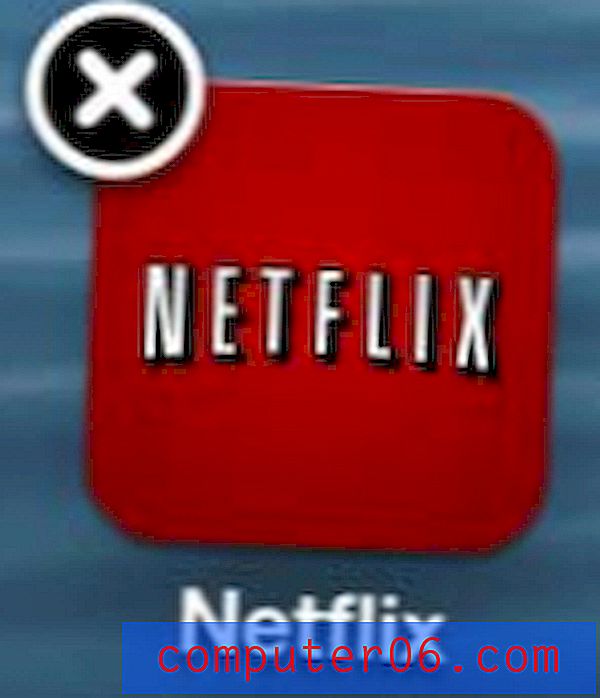
Trinn 3: Trykk på den lille xen øverst til venstre på ikonet.
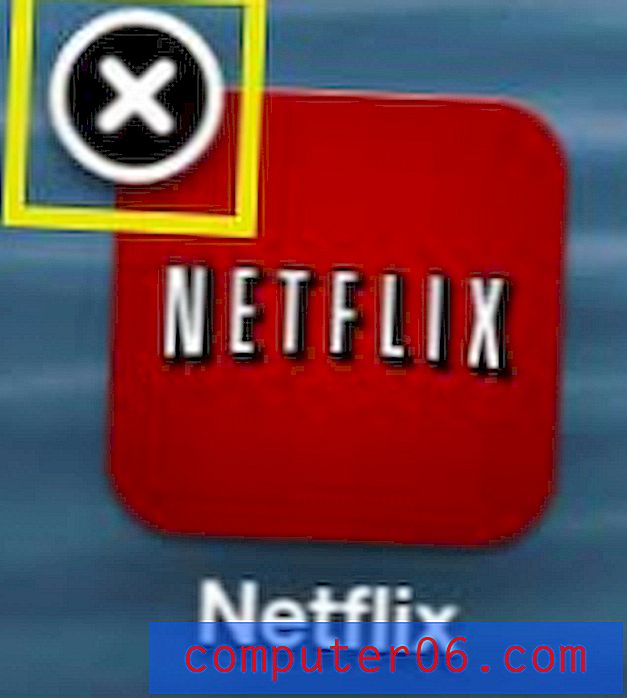
Trinn 4: Trykk på Slett- knappen for å bekrefte at du vil slette Netflix-appen og alle dens data.
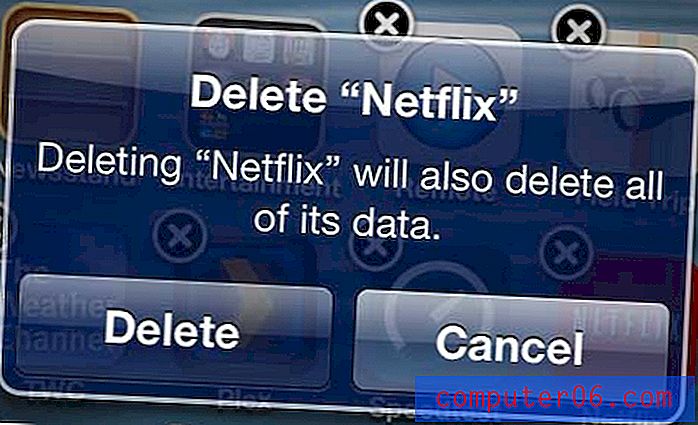
Hvis du avinstallerer Netflix-appen slik at barnet ikke kan bruke den, er det flere trinn du kan ta for å sikre at de ikke bare laster ned på nytt og begynner å bruke appen. Les denne artikkelen om aktivering av begrensninger på iPhone 5 (det handler spesifikt om å deaktivere tilgang til iTunes-butikken, men prosessen er nesten identisk hvis du vil forhindre installasjon av apper).
Vi har også skrevet om hvordan du begrenser Netflix slik at det bare kan vises mens du er koblet til et Wi-Fi-nettverk.
Leter du etter en enkel måte å se Netflix på TV-en din? Roku 3 er en rimelig og fantastisk enhet som lar deg se Netflix, Hulu, Amazon og mer på TV-en, og det tar bare noen minutter å konfigurere. Du kan klikke på lenken nedenfor for å sjekke den ut på Amazons nettsted og lese anmeldelser fra eiere av enheten.



